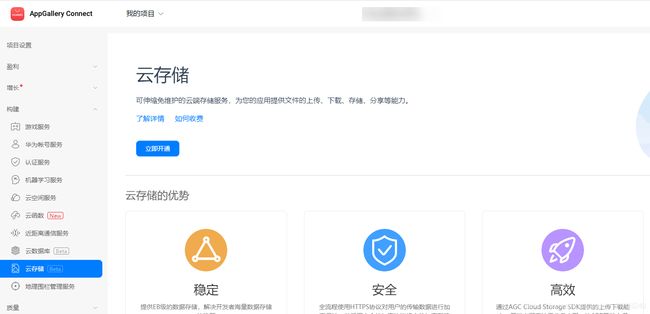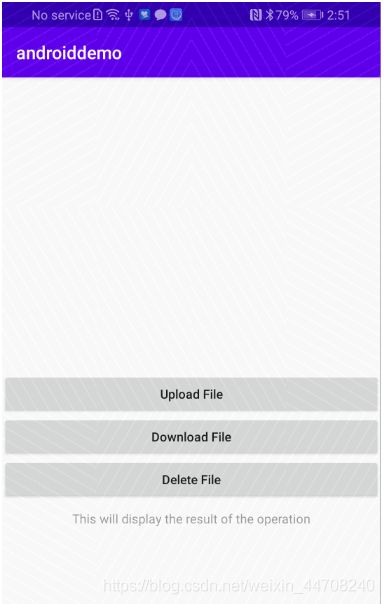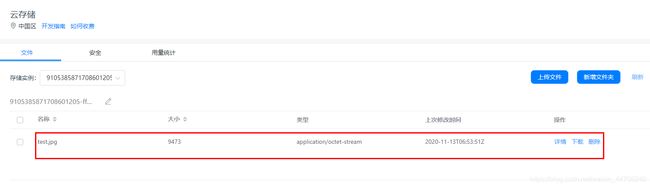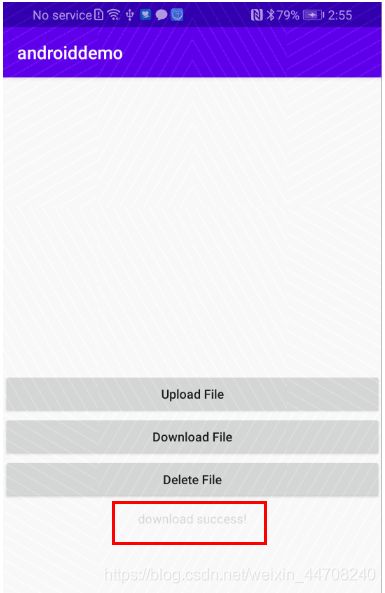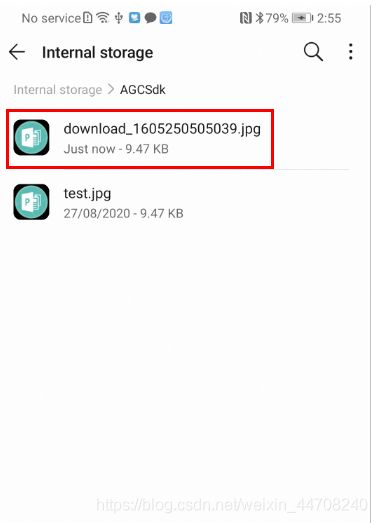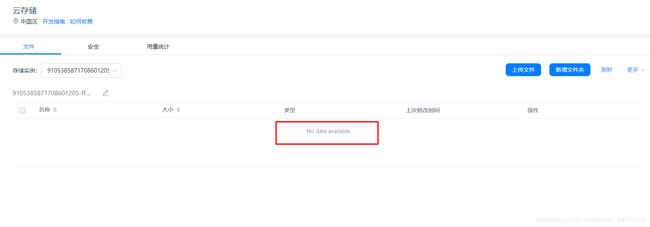快速集成华为AGC云存储服务-Android
华为AppGallery Connect提供了一个云存储(CloudStorage)的服务,号称提供了一个便捷的云端存储服务,应用开发者使用的时候,可以不用关注服务器的部署,直接使用就行。
目前这个功能还在bate阶段,我先抢先体验了一下。如果你想快速体验云存储服务的功能,请参考demo。
1、环境与应用信息
| 版本名称 | 集成环境 | 测试设备 |
|---|---|---|
| agconnect-storage:1.3.1.100 | Android Studio | 荣耀Magic 2 |
AGC地址:https://developer.huawei.com/consumer/cn/service/josp/agc/index.html
SDK集成方式:Maven仓集成,对接华为Maven仓:
implementation ‘com.huawei.agconnect:agconnect-storage:1.3.1.100’
2、在AGC上开通云存储:
PS: 云存储服务目前还处于beta状态,我是发了邮件申请开通才可以使用的:
https://developer.huawei.com/consumer/cn/doc/development/AppGallery-connect-Guides/agc-cloudstorage-apply
在我的项目 下选择你的开发项目,在构建下面,找到云存储服务,点击开通:
没有Android项目的话,可以先自己创建一个。
开通服务的时候,需要先配置存储实例,这里按需配置就可以,我就随便配置一个。
下一步,还需要配置安全策略,这里使用默认的安全策略就好:
PS:默认的情况是,只有经过身份认证的用户才能进行读写。
3、在Android项目里集成SDK
a) 集成SDK
1、在项目级的gradle文件中添加华为Maven,配置如下内容
buildscript {
repositories {
//…
maven {
url 'https://developer.huawei.com/repo/'}
}
dependencies {
//…
classpath 'com.huawei.agconnect:agcp:1.4.1.300'
}
}
allprojects {
repositories {
//…
maven {
url 'https://developer.huawei.com/repo/'}
}
}
2、打开应用级的build.gradle文件,配置好云存储的SDK和华为认证服务的SDK,配置下面标红的内容即可。注意别落了上面的agcp插件。
apply plugin: 'com.android.application'
apply plugin: 'com.huawei.agconnect'
android {
…..}
dependencies {
//…
implementation 'com.huawei.agconnect:agconnect-auth:1.4.1.300'
implementation 'com.huawei.agconnect:agconnect-storage:1.3.1.100'
}
b) 下载json文件,并且配置默认存储实例
1、在AGC界面上,选择 我的项目 -> 项目设置–> 常规 下面,下载agconnect-services.json文件到你的Android项目的app路径下。
2、记得查看你的json文件,注意是否有default_storage,如果没有的话,需要自行添加。
4、前置步骤
1、申请权限
需要先申请文件的读写权限和网络访问权限,在Mainfest.xml文件里面application的外层,配置下面这些代码来申请权限:
注意android:allowBackup的参数必须为false。
<uses-permission android:name="android.permission.INTERNET" />
<uses-permission android:name="android.permission.ACCESS_NETWORK_STATE" />
<uses-permission android:name="android.permission.WRITE_EXTERNAL_STORAGE" />
<uses-permission android:name="android.permission.READ_EXTERNAL_STORAGE" />
<application
android:allowBackup="false"/>
2、界面布局
设置几个按钮,通过点击按钮来实现功能:包括上传,下载文件,和删除文件的按钮。
<?xml version="1.0" encoding="utf-8"?>
<LinearLayout xmlns:android="http://schemas.android.com/apk/res/android"
xmlns:tools="http://schemas.android.com/tools"
android:orientation="vertical"
android:layout_width="match_parent"
android:layout_height="match_parent"
android:gravity="center_vertical"
tools:context=".MainActivity">
<Button
android:onClick="uploadFile"
android:layout_width="match_parent"
android:layout_height="wrap_content"
android:textAllCaps="false"
android:text="Upload File" />
<Button
android:onClick="downloadFile"
android:layout_width="match_parent"
android:layout_height="wrap_content"
android:textAllCaps="false"
android:text="Download File" />
<Button
android:onClick="deleteFile"
android:layout_width="match_parent"
android:layout_height="wrap_content"
android:textAllCaps="false"
android:text="Delete File" />
<TextView
android:id="@+id/showResult"
android:enabled="false"
android:hint="This will display the result of the operation"
android:layout_width="match_parent"
android:layout_marginTop="10dp"
android:gravity="center"
android:layout_height="wrap_content" />
</LinearLayout>
5、功能开发:
1、先初始化参数
在MainActivity,先初始化参数:包括,云存储实例,展示消息框,以及相关权限。
private AGCStorageManagement mAGCStorageManagement;
private TextView mShowResultTv;
private String[] permissions = {
Manifest.permission.WRITE_EXTERNAL_STORAGE,
Manifest.permission.READ_EXTERNAL_STORAGE,
};
@Override
protected void onCreate(Bundle savedInstanceState) {
super.onCreate(savedInstanceState);
setContentView(R.layout.activity_main);
mShowResultTv = findViewById(R.id.showResult);
AGConnectInstance.initialize(getApplicationContext());
login();
ActivityCompat.requestPermissions(this, permissions, 1);
}
2、相关方法:匿名登录&获取路径
匿名认证方法:对于云存储的数据操作,需要经过华为认证服务,这里为了简化,就仅使用华为的匿名认证:
private void login() {
if (AGConnectAuth.getInstance().getCurrentUser() != null) {
System.out.println("already sign a user");
return;
}
AGConnectAuth.getInstance().signInAnonymously().addOnSuccessListener(new OnSuccessListener<SignInResult>() {
@Override
public void onSuccess(SignInResult signInResult) {
System.out.println("AGConnect OnSuccess");
}
}).addOnFailureListener(new OnFailureListener() {
@Override
public void onFailure(Exception e) {
// onFail
}
});
}
获取文件路径的方法:对于云存储的数据操作,上传时候本地文件的获取,以及云端文件的下载存放,都是在这个路径下, 即 /AGCSdk路径下
private String getAGCSdkDirPath() {
String path = Environment.getExternalStorageDirectory().getAbsolutePath() + "/AGCSdk/";
System.out.println("path=" + path);
File dir = new File(path);
if (!dir.exists()) {
dir.mkdirs();
}
return path;
}
3、初始化云存储实例
云存储的每一步操作之前,都需要确保已经进行初始化了云存储实例
private void initAGCStorageManagement() {
mAGCStorageManagement = AGCStorageManagement.getInstance();
}
4、上传文件:
需要先获取到本地文件 ,以及这个文件的路径,然后创建文件引用,对文件的进行上传的uploadTask操作。
public void uploadFile(View view) {
if (mAGCStorageManagement == null) {
initAGCStorageManagement();
}
final String path = "test.jpg";
String fileName = "test.jpg";
String agcSdkDirPath = getAGCSdkDirPath();
final File file = new File(agcSdkDirPath, fileName);
if (!file.exists()) {
mShowResultTv.setText("file is not exist!");
return;
}
StorageReference storageReference = mAGCStorageManagement.getStorageReference(path);
UploadTask uploadTask = storageReference.putFile(file);
try {
uploadTask.addOnSuccessListener(new OnSuccessListener<UploadTask.UploadResult>() {
@Override
public void onSuccess(UploadTask.UploadResult uploadResult) {
mShowResultTv.setText("upload success!");
}
}).addOnFailureListener(new OnFailureListener() {
@Override
public void onFailure(Exception e) {
mShowResultTv.setText("upload failure!" + e.getMessage());
}
});
} catch (Exception e) {
e.printStackTrace();
}
}
5、下载文件:
需要先在本地设备中创建该文件,包括这个文件的路径和文件名。然后创建一个云端文件名称的引用,对这个文件的引用的进行下载的downloadTask操作。
public void downloadFile(View view) {
if (mAGCStorageManagement == null) {
initAGCStorageManagement();
}
String fileName = "download_" + System.currentTimeMillis() + ".jpg";
final String path = "test.jpg";
String agcSdkDirPath = getAGCSdkDirPath();
final File file = new File(agcSdkDirPath, fileName);
StorageReference storageReference = mAGCStorageManagement.getStorageReference(path);
DownloadTask downloadTask = storageReference.getFile(file);
try {
downloadTask.addOnSuccessListener(new OnSuccessListener<DownloadTask.DownloadResult>() {
@Override
public void onSuccess(DownloadTask.DownloadResult downloadResult) {
mShowResultTv.setText("download success!");
}
}).addOnFailureListener(new OnFailureListener() {
@Override
public void onFailure(Exception e) {
mShowResultTv.setText("download failure!" + e.getMessage());
}
});
} catch (Exception e) {
e.printStackTrace();
}
}
6、删除文件:
首先,先指定一个文件名为test.jpg的文件,对这个文件名创建一个引用,然后对该引用执行deleteTask操作,就可以将云端的test.jpg删除了。
public void deleteFile(View view) {
if (mAGCStorageManagement == null) {
initAGCStorageManagement();
}
final String path = "test.jpg";
System.out.println(String.format("path=%s", path));
StorageReference storageReference = mAGCStorageManagement.getStorageReference(path);
Task<Void> deleteTask = storageReference.delete();
try {
deleteTask.addOnSuccessListener(new OnSuccessListener<Void>() {
@Override
public void onSuccess(Void aVoid) {
mShowResultTv.setText("delete success!");
}
}).addOnFailureListener(new OnFailureListener() {
@Override
public void onFailure(Exception e) {
mShowResultTv.setText("delete failure!" + e.getMessage());
}
});
} catch (Exception e) {
e.printStackTrace();
}
}
6、打包测试:
Android Studio连接手机,然后将该安卓项目运行到手机上。
1、准备好初始文件
打开手机的文件管理器,找到 内部存储/AGCSdk/ 路径下,添加并且准备一个test.jpg文件。如下图所示:
2、上传文件 & 上传结果
打开刚刚的应用,点击Upload File 按钮,查看上传结果
此时AGC界面上,也可以看到刚刚上传的文件:
2、下载文件 & 下载结果
在应用内点击下载按钮,可以看到界面显示 下载成功。
此时回到文件管理器,可以看到刚刚下载的文件。
2、删除文件 & 删除结果
点击应用里面的删除按钮,可以看到应用界面上显示删除成功。
此时到AGC界面上确认下载结果,发现刚刚的test.jpg文件已经被删除了
7、总结
仅关注前端应用的开发,就可以开发一个带云端存储服务器的应用。再也不用为了服务器的搭建和运维担心,省时省力。而且还提供了类似于管理员模式的web控制台,可以简单直观的对服务器上的文件进行管理。
这个云存储服务,除了最普通的上传下载和删除功能,还包括有列举文件,设置元数据等功能,具体可以看官方文档:
云存储服务开发指南:
https://developer.huawei.com/consumer/cn/doc/development/AppGallery-connect-Guides/agc-cloudstorage-introduction
云存储codelab:
https://developer.huawei.com/consumer/cn/codelab/CloudStorage/index.html#1
原文链接:https://developer.huawei.com/consumer/cn/forum/topic/0201411971207960391?fid=0101271690375130218
原作者:Mayism